Овај водич садржи упутства за преименовање фасцикле корисничког профила у оперативном систему Виндовс. Као што можда знате, када степреименуј корисника у Виндовс-у, назив директоријума профила корисника (који садржи све његове датотеке и подешавања) остаје непромењен.
На пример, ако преименујете налог из „Мике“ у „Јохн“, директоријум профила у директоријуму „Ц:\Усерс\“ и даље ће се звати „Мике“ (Ц:\Усерс\Мике), а не „Јохн“ ( Ц:\Усерс\Јохн). Ово се десило зато што се према дизајну Виндовс-а име фасцикле профила не мења аутоматски када промените корисничко име.
Овај водич садржи упутства за промену имена фасцикле Профиле Виндовс 10, 8/8.1 и 7 ОС.
- Повезани чланак:Како променити име корисничког налога у Виндовс-у.
Како променити име фасцикле корисничког профила за локални налог *
* Белешка: Ако користите Виндовс 10 са аМицрософтов рачун, тада је једини начин да промените име фолдера корисничког профила да направите нови локални Администраторски налог (са жељеним именом), а затим да повежете нови налог са својим Мицрософт-ом рачун.
Да бисте променили име фасцикле Профил:
Важно: Наставите и промените назив текућег налога (ако то већ нисте учинили), пре него што настављаш испод.
Корак 1. Омогућите скривени налог администратора
1. Отворите командну линију као администратор. Да то уради:
а. У поље за претрагу откуцајте: цмд (или командна линија).
б. Десни клик на командна линија (резултат) и изаберите Покрени као администратор.

2. Унутар прозора командне линије откуцајте следећу команду и притисните Ентер:
- администратор мреже /активан: да

3. Након тога требало би да видите поруку која каже да је ваша команда успешно завршена.
4.Близу Командна линија.
Корак 2. Промените путању фасцикле Усер Профиле у Регистри.
1. Одјава са текућег рачуна и Пријавите се као што Администратор.
2. Отвори Уредник регистра. Да то уради:
1. Истовремено притисните Победити
+ Р тастере за отварање командног оквира за покретање.
2. Тип регедит и притисните Ентер да отворите Регистри Едитор.

3. Унутар Виндовс регистра, идите (са левог окна) до овог кључа:
- ХКЕИ_ЛОЦАЛ_МАЦХИНЕ\СОФТВАРЕ\Мицрософт\Виндовс НТ\ЦуррентВерсион\ПрофилеЛист
4. Кликните десним тастером миша на тастер "ПрофилеЛист" и изаберите Извоз.
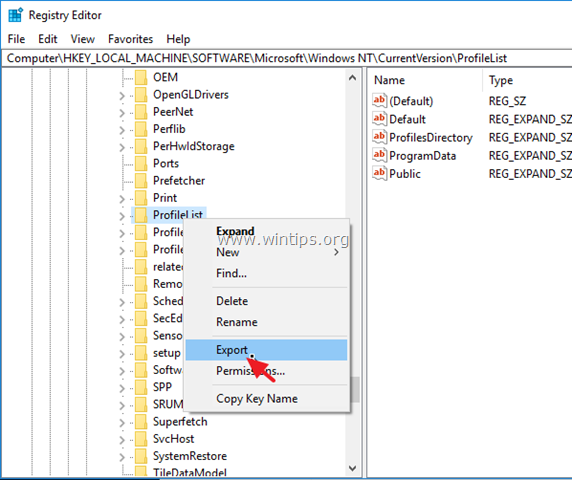
5. Унесите име за извезени кључ регистратора (нпр. „Листа профила“) и сачувајте датотеку на радној површини. *
* Белешка: Ако нешто пође по злу на крају процеса, само кликните на извезену датотеку регистратора да бисте вратили поставке регистра.
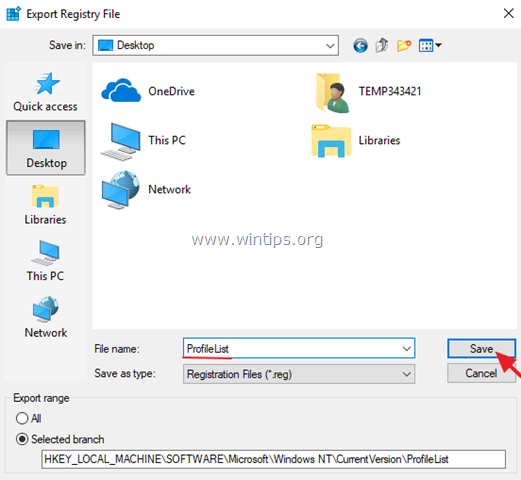
6. У уређивачу регистра двапут кликните на „ПрофилеЛист" кључ за проширење његовог садржаја.
7. Сада, под „ПрофилеЛист’ кључ регистратора требало би да видите два (или више) поткључа под називом "С-1-5-21" иза којег следи дугачак број (нпр. „С-1-5-21-1001432958-3492499226-3494023764-1001).
8а. Кликните на сваки "С-1-5-21-ккккккк" поткључ и погледајте десно окно, на "ПрофилеИмагеПатх"вредност, да сазнате које"С-1-5-21-ккккккк" поткључ приказује путању корисничке фасцикле коју желите да преименујете. *
* на пример. Претпоставимо да желите да промените име директоријума профила „Мике“ у „Јохн“. У овом случају тражимо ову вредност "Ц:\Усерс\Мике“ у „Путања слике профила“
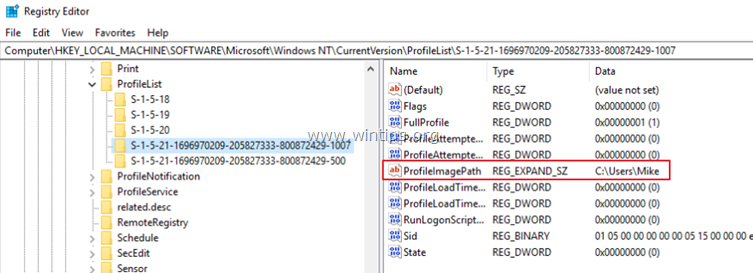
8б. Једном када пронађете које "С-1-5-21-ккккккк" поткључ, садржи путању (локацију) за ваш профил, кликните двапут на "ПрофилеИмагеПатх" и промените путању тренутне фасцикле (нпр. "Ц:\Усерс\Мике") у нову (нпр. "Ц:\Усерс\Јохн").
8ц. Када завршите, кликните ОК.
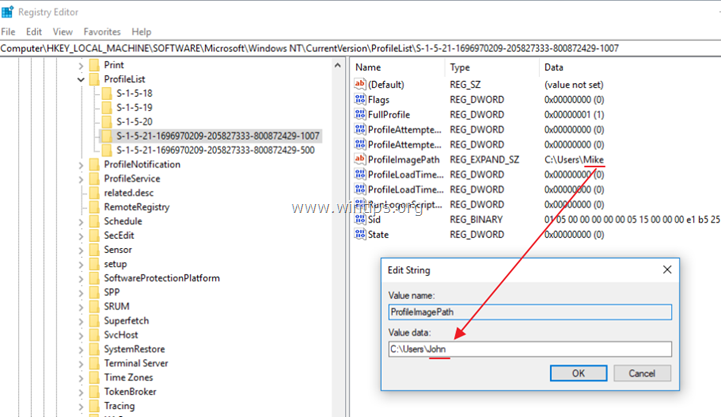
9.Близу Уредник регистра и поново покренути рачунар.
Корак 3. Преименујте кориснички фолдер у Виндовс Екплорер-у.
1. Након поновног покретања, Одјава од Администратор рачун и Пријавите се помоћу Нови налогиме (нпр. Јован"). *
* Пажња: Након пријављивања, мислићете да су све ваше датотеке и подешавања изгубљени. Ово се десило зато што сте се пријавили на а привремени кориснички профил (без ваших датотека и подешавања). Не паничите и наставите у наставку да бисте решили овај проблем.
2. Отворите Виндовс Екплорер и идите до фасцикле „Ц:\Усерс“. *
* Белешка: Ако користите Виндовс 10, занемарите (затворите) поруку „Не могу да се пријавим на свој налог“.
3. Кликните десним тастером миша на фасциклу корисничког профила коју желите да преименујете (нпр. из „Мике“ у „Јохн“) и изаберите Преименуј.
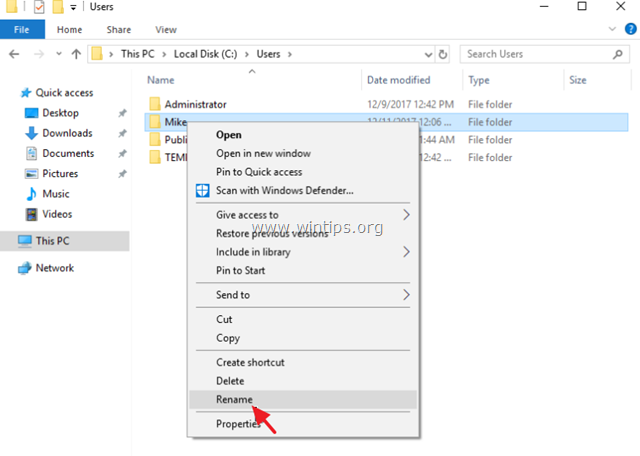
4. Унесите ново име (нпр. „Јован“) за фасциклу профила и притисните Ентер. *
* Важно: Ново име мора да буде исто са именом у вредности „ПрофилеИмагеПатх“ у регистратору (нпр. „Ц:\Усерс\Јохн").
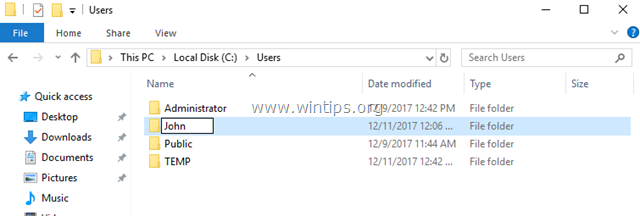
5. У прозору „Приступ фасцикли је одбијен“, кликните на дугме Настави да бисте преименовали фолдер корисничког налога. *
* Белешка: Ако не можете да преименујете фасциклу, примените овај корак у Виндовс безбедном режиму, користећи администраторски налог.
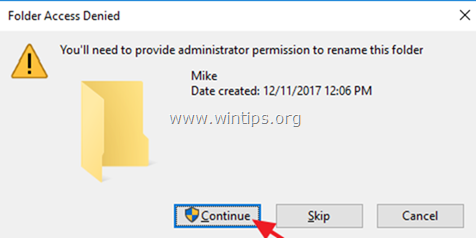
6.Поново покренути рачунар.
7. Након поновног покретања, требало би да се пријавите на свој нормални профил, са свим вашим личним датотекама и подешавањима на месту!
8. Наставите на следећи корак.
Корак 4. Замените референце регистра на старо име фасцикле.
Након што преименујете кориснички фолдер у жељено име, морате да измените и вредности регистратора које се односе на старо име, како бисте избегли претрагу или друге проблеме. Да бисте изменили путање регистратора: *
* Напомене:
1. Ако не можете да промените вредност регистратора због „Приступ одбијен“ или сличне грешке, прескочите да бисте изменили следећу вредност регистратора.
2. Да бисте себи олакшали живот, можете користити један од следећих бесплатних уређивача регистра који нуди функцију „Пронађи и замени“ (Претражи и замени).
- Адванцед Регедит
- Регистри Финдер
1. Истовремено притисните Виндовс  + Р тастери за отварање командног оквира за покретање.
+ Р тастери за отварање командног оквира за покретање.
2. Тип регедит и притисните Ентер.

3. У менију Регистри кликните Уредити > Финд.
4. У пољу „Пронађи шта“ унесите старо име директоријума профила. (нпр. „Мајк“) и кликните Наћи следећи.
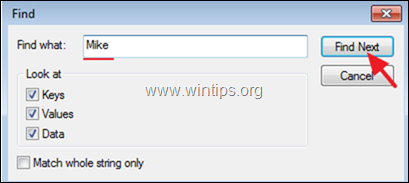
5. Затим двапут кликните на било који пронађени унос у регистратору који садржи старо име и замените га новим именом и кликните ок. *
* на пример. Промените „Ц:\Усерс\Мике" до "Ц:\Корисници\Јохн".
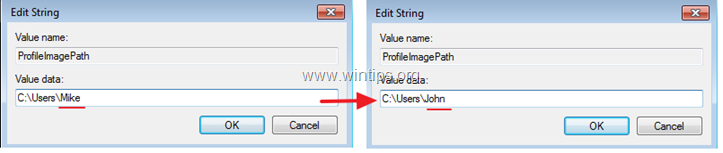
6. Када завршите, притисните Ф3 да бисте пронашли следећу вредност (е) и извршили исту промену.
7. Урадите исти корак да промените све вредности које се односе на старо име и када завршите, пређите на последњи корак у наставку.
Корак 5. Ребуилд Сеарцх Индек.
На крају, следите процедуру у наставку да бисте поново направили индекс претраге:
1. Отворите Виндовс Контролна табла.
2. Отвори Опције индексирања.
3. Кликните на „Опције индексирања“. Напредно.
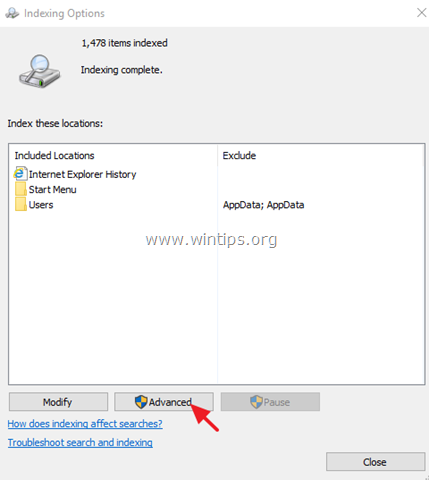
4. Кликните Ребуилд.
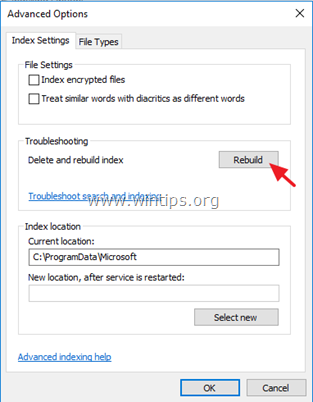
5. Кликните ок на информативној поруци.

6. Када је индексирање завршено, готови сте!. *
* НАПОМЕНА ЗА КОРИСНИКЕ ВИНДОВС 10: Ако апликације продавнице не раде након преименовања фасцикле, отворите ПоверСхелл као што Администратор и дајте ову команду:
- Гет-АппкПацкаге | Фореацх {Адд-АппкПацкаге -регистер "$($_.ИнсталлЛоцатион)\аппкманифест.кмл" -ДисаблеДевелопментМоде}
То је то! Јавите ми да ли вам је овај водич помогао тако што ћете оставити коментар о свом искуству. Лајкујте и поделите овај водич да бисте помогли другима.
У ЗАМЕНИ РЕГИСТРА РЕФЕРЕНЦЕ НА СТАРИ НАЗИВ ФОЛДЕР. корак, могао бих заменити све датотеке осим 115 од њих. Користио сам претраживач регистра и унапред регедит. шта сад радим.
Хвала пуно. Вероватно је добро напоменути да ће у регистру бити направљено неколико стотина замена корисничког имена. то је за нови рачунар. нешто са више инсталираних апликација може бити много више.
Све је одлично функционисало. Једна апликација (унапред инсталирана) која ми је стварала проблеме је била ОнеДриве (наравно из МС-а), али сам је поново конфигурисао и све је функционисало одлично.
Још једном, пуно хвала за туторијал. Коначно могу да променим име свог корисничког фолдера из Алека у Алек.
Лично нисам могао да решим свој проблем јер је стално говорио да се користи датотека или фасцикла када сам покушао да преименујем свог корисника фолдер, али сам успео да се вратим на свој првобитни налог без икаквих промена и само сам хтео да вам се захвалим што сте додали то!
Мелани Г.
1. децембар 2020. у 00:08
Урадио сам све кораке (хвала, врло јасно), али мој кориснички профил није доступан након покретања / поновног покретања / одјаве. Доступан је само администратор. Како да учиним кориснички профил доступним за пријаву?
Корак 3.1 (Преименујте кориснички фолдер) каже да се ОДЈАВИТЕ од администратора, али напомена у кораку 3.5 каже да морате бити НА администраторском налогу.
Ово је ОДЛИЧАН туторијал. Хвала вам што сте разјаснили све кораке и пружили снимке екрана. Један предлог: можда бисте желели да поменете нешто о томе како се мења власништво над датотекама.
Ннамди Ј.
7. јул 2019. у 10:26